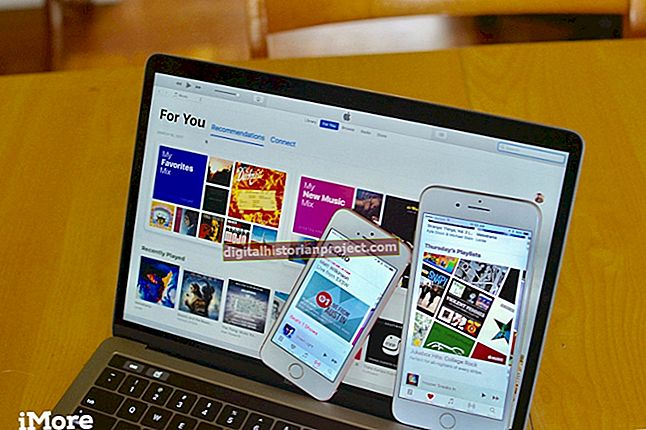Ако сте скупили колекцију погрешно написаних речи у прилагођеном речнику за проверу правописа и граматике Мицрософт Ворд, можете да направите нови речник за поништавање функција провере и покретање новог прилагођеног речника од нуле, а затим поставите нови речник као подразумевани помоћу алатку за подешавање прилагођених речника. Такође можете ресетовати проверу правописа и граматике да бисте поново проверили један документ. Поред тога, можете да промените језике за свој речник за проверу правописа у алату за подешавање Прилагођени речници.
Нови прилагођени речник
1
Отворите Ворд, кликните картицу „Датотека“ у горњем менију за навигацију, а затим ставку „Опције речи“.
2
Кликните опцију „Прилагођени речници“, а затим кликните „Ново“ да бисте отворили образац Нови речник.
3
Унесите име за нови речник у поље Наме, а затим кликните на „Саве“ да бисте сачували датотеку. Уверите се да име датотеке укључује екстензију датотеке „ДИЦ“.
4
Поништите опцију „ЦУСТОМ.ДИЦ“ у дијалошком оквиру Прилагођени речници, а затим означите поље за потврду за нови речник који сте управо креирали. Кликните на „ОК“.
5
Кликните на дугме „Промени подразумевано“ у дијалошком оквиру Прилагођени речници, а затим кликните на нови речник који ћете по потреби доделити као подразумевани. Двапут кликните на „ОК“ да бисте сачували поставке и затворили дијалошке оквире.
Ресетуј за један документ
1
Отворите документ у програму Ворд и омогућите проверу правописа и граматике на документу кликом на „Преглед“ у горњој траци за навигацију, а затим на картици „Правопис и граматика“. Промените или занемарите погрешно написане речи, по жељи, када се у дијалошком оквиру Правопис прикаже сумња у правопис. Провера правописа у целом документу.
2
Кликните на опцију „Датотека“, а затим на „Опције“ након што провјера правописа дође до краја документа.
3
Кликните на опцију „Исправка“, а затим на опцију „Поново провери документ“. Приказује се порука упозорења која указује на то да операција ресетује проверу правописа и граматике тако да ће Ворд поново проверити речи које сте претходно проверили.
4
Кликните „Да“ да бисте наставили, а затим кликните „У реду“ да бисте затворили поље Ворд Оптионс. Провера правописа поново проверава документ.